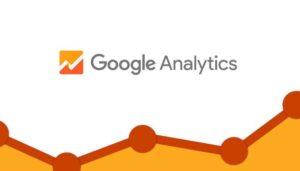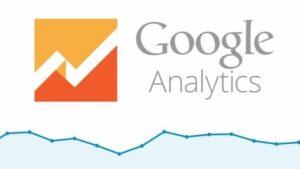Cách cài đặt Google Analytics cho website mới – Bước khởi đầu cho chiến lược dữ liệu hiệu quả
Hiểu và theo dõi hành vi người dùng là một trong những yếu tố cốt lõi quyết định sự thành công của một website. Do đó, việc biết rõs cách cài đặt Google Analyticngay từ khi mới khởi tạo website sẽ giúp bạn xây dựng nền tảng dữ liệu mạnh mẽ, phục vụ cho các chiến dịch SEO, quảng cáo, CRO và hơn thế nữa.
Cách cài đặt Google Analytics – Chuẩn bị trước khi bắt đầu
Trước khi đi vào các bước cài đặt chi tiết, bạn cần chuẩn bị:
-
Một tài khoản Google (Gmail)
-
Quyền quản trị truy cập vào website cần cài Analytics
-
Biết rõ bạn đang sử dụng nền tảng nào: WordPress, HTML thuần, Shopify, v.v.
Nếu bạn đã quen dùng các công cụ hỗ trợ, có thể kết hợp thêm tool ngon để hỗ trợ kiểm tra tracking, cấu hình thẻ và debug nhanh chóng.
Cách cài đặt Google Analytics – Tạo tài khoản và Property mới
Bước 1: Đăng nhập Google Analytics
-
Truy cập https://analytics.google.com/
-
Nhấn “Start measuring”
Bước 2: Thiết lập tài khoản Analytics
-
Điền tên tài khoản (có thể là tên doanh nghiệp)
-
Cài đặt chia sẻ dữ liệu theo nhu cầu
Bước 3: Thiết lập Property
-
Chọn GA4 – Google Analytics 4 (phiên bản mới)
-
Điền tên Property (ví dụ: WebsiteChinhThuc.com)
-
Chọn múi giờ, đơn vị tiền tệ phù hợp
Cách cài đặt Google Analytics – Tạo Data Stream
-
Chọn nền tảng là Web
-
Nhập URL website (ví dụ: https://example.com)
-
Đặt tên luồng dữ liệu (Data Stream)
-
Bấm Create stream để lấy mã đo lường (Measurement ID)
Cách cài đặt Google Analytics – Chèn mã theo dõi vào website
Tùy thuộc vào nền tảng mà cách gắn mã GA sẽ khác nhau:
Cách 1: Website HTML thuần
-
Mở tệp
index.htmlhoặcheader.php -
Dán đoạn mã Global Site Tag (gtag.js) vào trước thẻ
</head>
Cách 2: WordPress (không dùng plugin)
-
Vào Dashboard > Appearance > Theme File Editor
-
Chỉnh sửa file
header.php, dán mã trước</head>
Cách 3: WordPress (dùng plugin)
-
Dùng plugin Insert Headers and Footers hoặc GA Google Analytics
-
Dán mã vào ô Head Scripts
Cách cài đặt Google Analytics – Kiểm tra xem mã đã hoạt động chưa
Bạn có thể kiểm tra bằng các cách sau:
-
Vào Realtime > Overview trên Analytics dashboard
-
Truy cập website bằng trình duyệt khác, kiểm tra số người dùng hiện tại
-
Sử dụng tiện ích Tag Assistant hoặc GA Debugger để xác minh thẻ hoạt động
Cách cài đặt Google Analytics – Cấu hình cơ bản sau khi cài đặt
| Hạng mục cần thiết lập | Mục đích |
|---|---|
| Tạo sự kiện (Events) | Theo dõi hành vi cụ thể như click, scroll, tải file |
| Thiết lập mục tiêu (Conversions) | Đo lường các hành động quan trọng: điền form, mua hàng |
| Kết nối Google Ads | Đo ROI chiến dịch quảng cáo Google hiệu quả hơn |
| Loại trừ IP nội bộ | Tránh sai lệch dữ liệu từ truy cập của nhân viên hoặc chính bạn |
Cách cài đặt Google Analytics – So sánh giữa GA4 và Universal Analytics
| Tiêu chí | Universal Analytics (UA) | Google Analytics 4 (GA4) |
|---|---|---|
| Mô hình dữ liệu | Session-based | Event-based |
| Hỗ trợ nền tảng | Web | Web + App |
| Theo dõi hành vi nâng cao | Hạn chế | Có sẵn: scroll, click, video… |
| Tùy chỉnh báo cáo | Cố định | Linh hoạt, dễ tuỳ chỉnh |
Hiện tại Google đã chính thức ngừng hỗ trợ UA từ 2023, nên khi học cách cài đặt Google Analytics, bạn nên chọn GA4 ngay từ đầu.
Cách cài đặt Google Analytics – Lưu ý quan trọng cho người mới bắt đầu
Những điều cần chú ý:
-
Không cài nhiều mã theo dõi cùng lúc, tránh trùng lặp dữ liệu
-
Cập nhật quyền truy cập cho các thành viên nhóm marketing, kỹ thuật
-
Không chia sẻ Measurement ID công khai để tránh bị đánh cắp dữ liệu
Gợi ý:
-
Kết hợp thêm các công cụ từ tool ngon để kiểm tra theo thời gian thực
-
Tạo Dashboard trên Looker Studio (trước đây là Data Studio) để dễ phân tích trực quan
Cách cài đặt Google Analytics – Tích hợp với các công cụ khác
Để khai thác tối đa sức mạnh của GA4, bạn có thể:
-
Kết nối với Google Tag Manager để theo dõi nâng cao mà không cần chỉnh mã tay
-
Tích hợp Google Ads để theo dõi tỷ lệ chuyển đổi chính xác
-
Kết hợp với Search Console để phân tích hiệu quả SEO
Kết luận: Cách cài đặt Google Analytics – Hành trình dữ liệu bắt đầu từ những bước đầu tiên
Việc nắm vững cách cài đặt Google Analytics giúp bạn thiết lập nền tảng phân tích vững chắc, phục vụ cho mọi chiến lược tiếp thị và phát triển website. Dù là người mới, bạn cũng hoàn toàn có thể tự cài đặt, theo dõi và tối ưu hoạt động website nhờ GA4.
Đừng quên truy cập công cụ phân tích Google Analytics để xem thêm hướng dẫn chi tiết, tài liệu thực hành và các công cụ hỗ trợ hữu ích từ cộng đồng tool ngon uy tín.